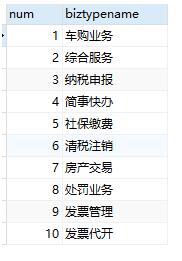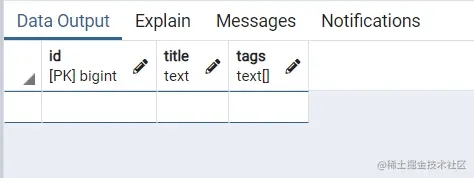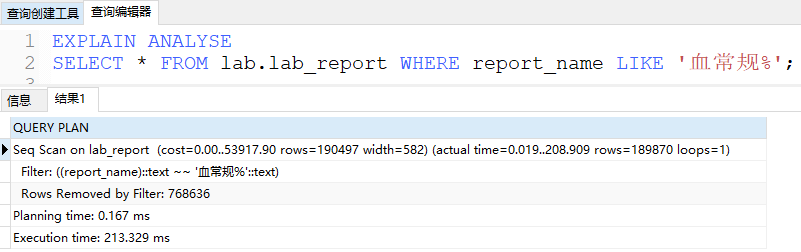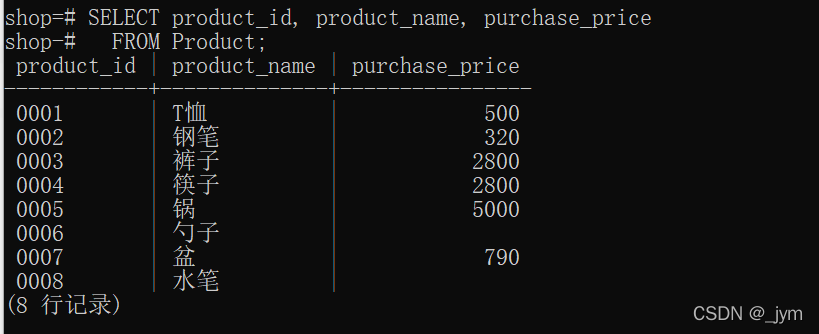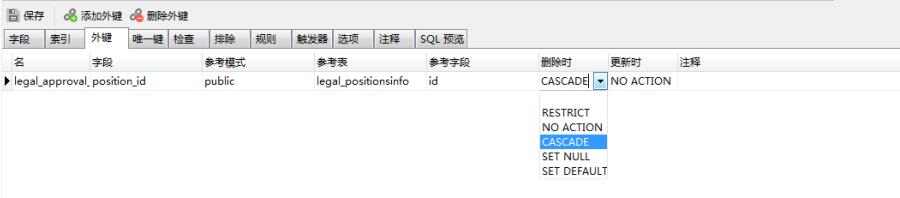最近开始体验FastGPT或Dify等开源知识库问答系统,用他们试着开发调试一些小助手。这中间需要使用到PostgreSQL,就在自己服务器上进行了安装,特此记录下。
环境说明:阿里云ECS,2核8G,X86架构,CentOS 7.9操作系统。
选择版本
1.打开PostgreSQL官网下载页面,选择操作系统和数据库版本。我本机操作系统是CentOS 7.9,x86架构,选择安装的数据库版本是PostgreSQL15这个版本。大家根据自己实际情况选择就行。
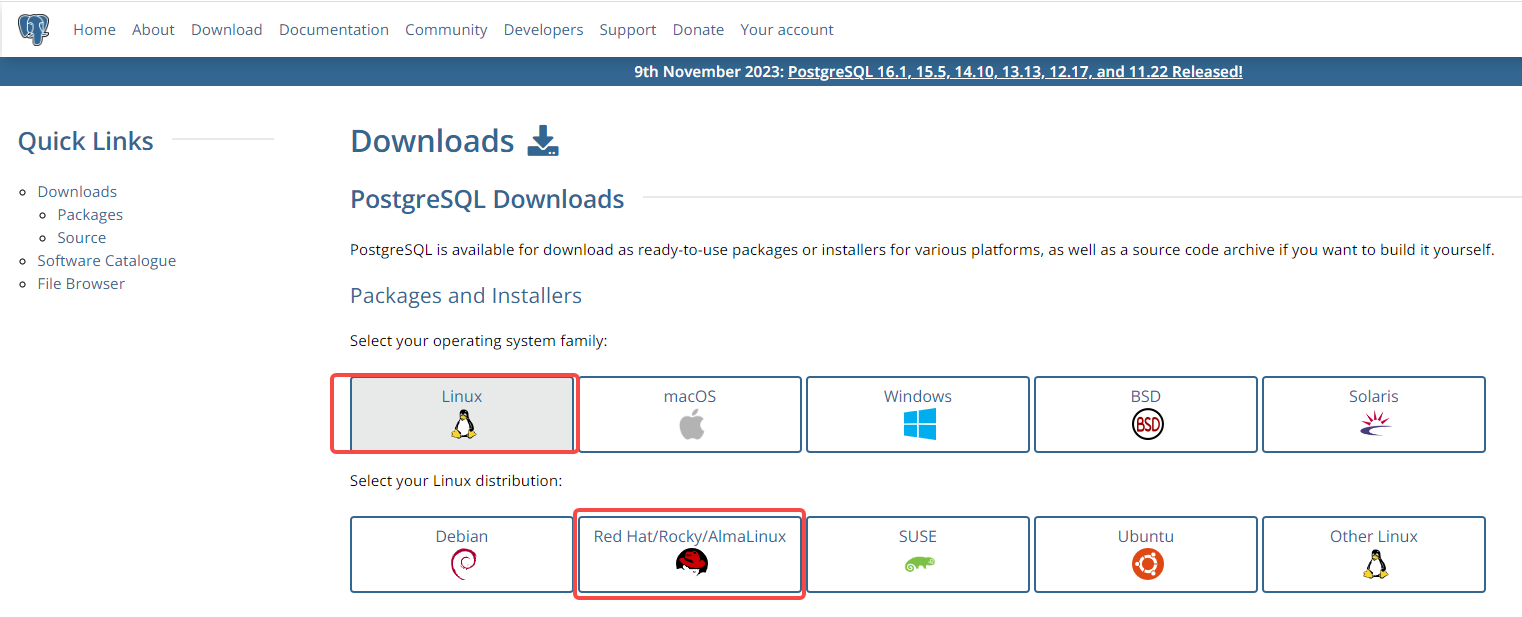

Server安装1.由于官
Server安装
- 1.由于官方都把命令给我们提供好了,登录服务器直接执行就行,傻瓜式安装(非root用户需要使用sudo)。
# 安装仓库RPM yum install -y https://download.postgresql.org/pub/repos/yum/reporpms/EL-7-x86_64/pgdg-redhat-repo-latest.noarch.rpm # 安装PostgreSQL server yum install -y postgresql15-server # 初始化 /usr/pgsql-15/bin/postgresql-15-setup initdb
- 2.启动PostgreSQL,并设置为开机自启动。
# 启动 systemctl start postgresql-15 # 设置为开机自启动 systemctl enable postgresql-15
- 3.安装完成后,PostgreSQL的配置文件在目录
/var/lib/pgsql/15/data下。一般比较常见的是修改postgresql.conf和pg_hba.conf,可以修改监听地址允许远程连接数据库、修改默认端口号、以及IP黑白名单限制等。
# 监听所有IP,允许远程连接数据库 listen_addresses = '*' # 修改默认端口号 port = 55432
- 4.修改完配置记得重启PostgreSQL。
systemctl restart postgresql-15
- 5.编辑
/etc/profile修改PATH环境变量,修改完成后执行source /etc/profile使之生效。
# 这里仅供参考,只需要将/usr/pgsql-15/bin/添加到环境变量即可 export PATH=$JAVA_HOME/bin:$JAVA_HOME/jre/bin:/usr/pgsql-15/bin/:$PATH
- 6.切换到postgres用户,使用psql登录数据库,安装完成。
# 切换到postgres用户 su postgres # 使用psql登录数据库,如果是默认5432端口,则不用携带-p 参数 psql -p 55432 # 如有需要,可以通过以下命令修改postgres账号的密码 ALTER USER postgres WITH PASSWORD 'your password';
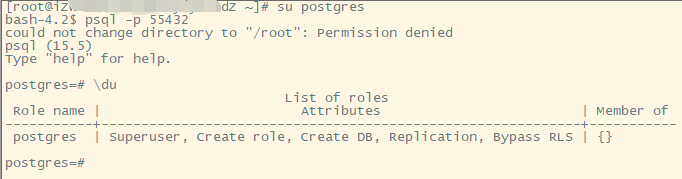
pgvector插件安装
- 1.首先需要安装postgresql15-devel。
# 安装PostgreSQL15开发工具包
yum install -y postgresql15-devel
# 如果上一步执行时报错,那么请先安装centos-release-scl-rh包,再安装PostgreSQL开发工具包
Error: Package: postgresql15-devel-15.5-1PGDG.rhel7.x86_64 (pgdg15)
Requires: llvm-toolset-7-clang >= 4.0.1
# 安装centos-release-scl-rh包
yum install -y centos-release-scl-rh
- 2.下载pgvector插件源码包,并进行编译和安装(需要root权限)。
# 先安装git(如果已安装,跳过) yum install -y git # 切换到/tmp目录,下载源码包,我这里选择是目前最新版本0.5.1 cd /tmp git clone --branch v0.5.1 https://github.com/pgvector/pgvector.git # 进入/tmp/pgvector目录,进行编译安装 cd pgvector make & make install
- 3.登录PostgreSQL,选择数据库安装vector扩展。
# 创建demo数据库
create database demo;
# 切换到demo数据库
\c demo
# 安装vector扩展
CREATE EXTENSION vector;
# 创建测试表
CREATE TABLE test (id bigserial PRIMARY KEY, embedding vector(3));
# 插入测试数据
INSERT INTO test (embedding) VALUES ('[1,2,3]'), ('[4,5,6]');
# 按与给定向量相似度(L2 distance)排序,显示前5条
SELECT * FROM test ORDER BY embedding <-> '[3,1,2]' LIMIT 5;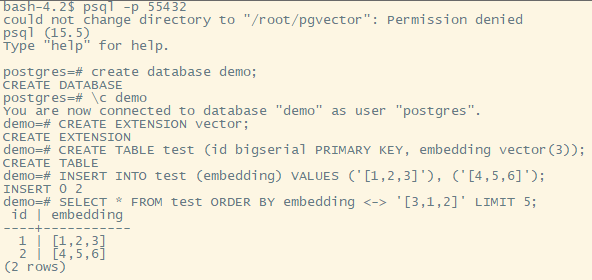
到此这篇关于Linux服务器快速安装PostgreSQL15以及pgvector向量插件的文章就介绍到这了,更多相关Linux服务器安装PostgreSQL15内容请搜索好代码网以前的文章或继续浏览下面的相关文章希望大家以后多多支持好代码网!